Jika Anda mengalami masalah dengan koneksi nirkabel di iPhone Anda, maka ada banyak kemungkinan cara Anda dapat memecahkan masalah itu. Tetapi salah satu resolusi yang disarankan mungkin melibatkan memperbarui sewa Anda dengan jaringan. Saat Anda terhubung ke jaringan Wi-Fi, Anda diberi alamat IP yang mengidentifikasi perangkat Anda di jaringan. Memperbarui sewa akan menetapkan kembali alamat IP dan memperbarui koneksi nirkabel ke jaringan, yang dapat mengubah alamat IP Anda.
Tutorial kami di bawah ini akan menunjukkan kepada Anda di mana di menu pengaturan iPhone Anda, Anda harus pergi untuk menemukan opsi ini. Setelah Anda selesai dengan langkah-langkah ini, Anda akan menyegarkan koneksi itu, semoga menyelesaikan masalah yang Anda alami.
Cara Memperbarui Sewa Wifi di iPhone 7
Langkah-langkah dalam artikel ini dilakukan pada iPhone 7 Plus di iOS 11.3.2. Panduan ini mengasumsikan bahwa Anda saat ini terhubung ke jaringan nirkabel, dan Anda ingin memperbarui sewa Wifi Anda di jaringan itu. Ini berguna sebagai tindakan pemecahan masalah, atau jika Anda menerima peringatan tentang konflik alamat IP di jaringan. Memperbarui sewa akan memungkinkan fitur DHCP dari router Anda menghubungkan kembali Anda ke jaringan, mungkin menetapkan kembali alamat IP ke perangkat, yang biasanya harus menyelesaikan konflik alamat IP.
Langkah 1: Buka Pengaturan aplikasi.


Langkah 2: Pilih Wifi pilihan.


Langkah 3: Ketuk yang kecil Saya tombol di sebelah kanan jaringan nirkabel tempat Anda terhubung saat ini.


Langkah 4: Ketuk Memperbarui sewa tombol.
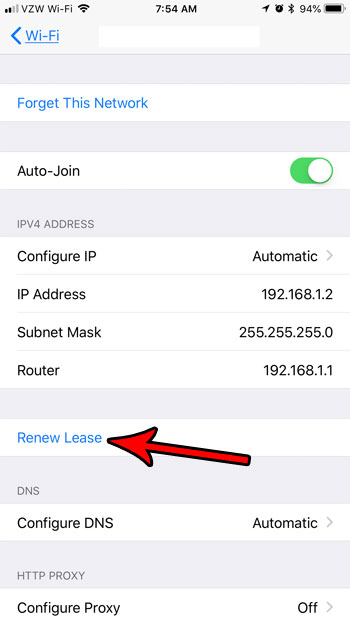
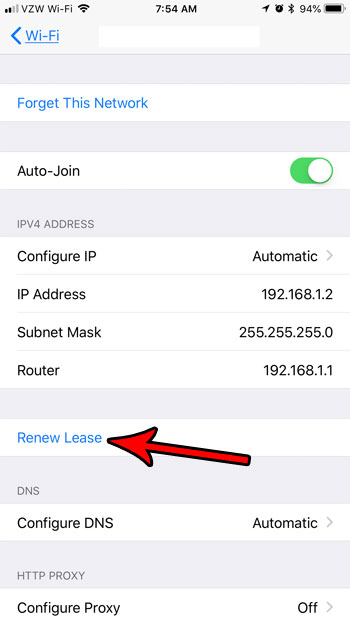
Langkah 5: Sentuh Memperbarui sewa tombol di bagian bawah layar.


Pernahkah Anda bertanya-tanya apa itu Personal Hotspot? Cari tahu lebih lanjut tentang fitur Hotspot Pribadi iPhone dan pelajari bagaimana Anda dapat menggunakan koneksi seluler iPhone Anda untuk menghubungkan beberapa perangkat nirkabel lain ke Internet.